閃亮的近照處理基於不涉及影調風格,因此比較不涉及3DLUT的混合模式,故不會採用 visionLOG的灰圖格式,而是會直接進行ACR顏色校正。

原照拍攝採大約向右(亮)提升1個檔次的RAW格式照片。圖檔IMG_9939。
(參考參數:光圈F5.0、快門1.0秒、ISO-100、焦距72mm、測光模式分區測光)

用ACR編圖軟體先完成輕度白平衡校正,再進行 CanonEOS 80D 的鏡頭校正,但不轉成 visionLOG格式。

以此格式(4000*6000)進入Photoshop編輯模式。![]()
而所謂的『標準後製』流程,除了拍照時要養成「向右曝光」的好習慣,以及啟用編輯前會進行ACR「白平衡校正」與「鏡頭校正」外,當進入Photoshop時還會進行「光影重構」→「唇彩」→「色調融合」→「臉部紋理」→「眼影」→「眼神光」→「微液化」→「銳化」等八大步驟,雖然不強制編輯順序,但這樣的步驟我認為是較佳的編輯流程喔。

過程一、光影重構調整與打底
1. 新增「曲線-提亮」圖層:於中間點上凸曲線,以「B通道」作為原暗部的遮色片,期間搭配畫筆來調整頭髮在亮度上的強/弱化,讓波浪效果更立體;


2. 新增「曲線-壓暗」圖層:於中間點下凹曲線(+G、B也進行微調),以「B通道-負片」作為原亮部的遮色片,期間搭配畫筆來調整頭髮在暗度上的強/弱化;
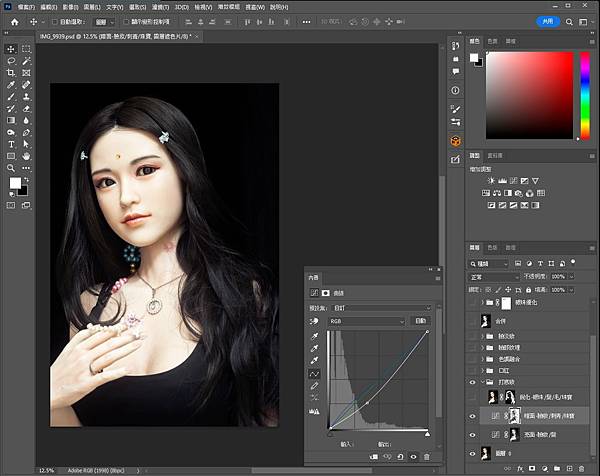

3. 進行「蓋印」圖層:對此進行「銳化」,但透過遮色片讓銳化效果僅作用在眼珠、嘴唇紋路、毛髮、珠寶。


光影重構調整與打底步驟完成圖如下:

過程二、唇彩
1. 新增「純色」圖層:深紅色(R156,G12,B5),採「色彩增值」混合模式,僅作用於嘴唇(手繪),不透明度100%,且有略調整混合範圍;

2. 新增「純色」圖層:深藍色(R19,G79,B141),採「柔光」混合模式,僅作用於嘴唇(手繪),不透明度100%,且有略調整混合範圍;

3. 新增「純色」圖層:淺米紫色(R171,G156,B156),採「色彩增值」混合模式,這次僅作用於上嘴唇(手繪),不透明度70%,且有略調整混合範圍。

彩步驟完成圖如下:

過程三、色調融合
1. 至此,先進行第一次的蓋印圖層。

2. 新增「顏色查詢」圖層:選用FoggrNight色板,作用方式採黑畫筆繪製白蒙版來設定,主要是略遮住頭髮(約10~30%灰)與人物(約5~10%灰),故基本上此色板幾乎作用了全區,惟不透明度為60%。

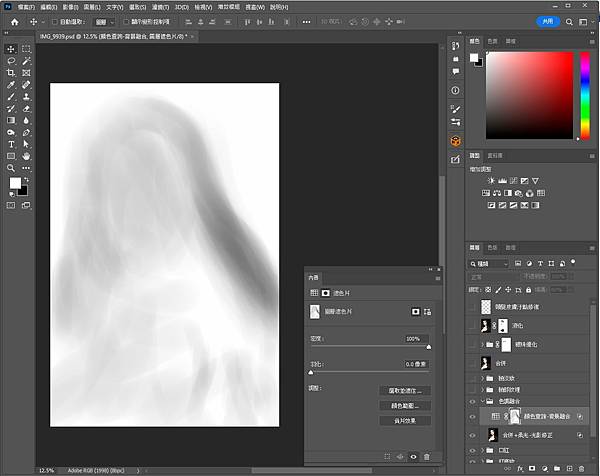
色調融合步驟完成圖如下:

過程四、臉部紋理
0. 原始矽膠臉部紋理;
(採用高斯模糊8.0下的高頻紋理)

1. 增加眼部紋理;

2. 增加眉毛紋理;
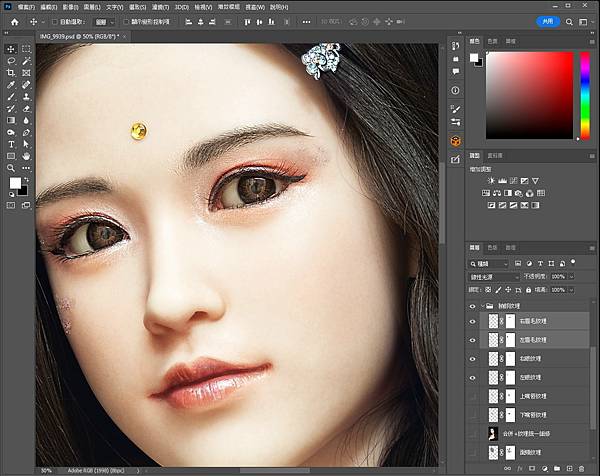
3. 增加嘴唇紋理;

4. 增加臉頰紋理(須配合仿製印章,但作用在紋理區)。

臉部紋理步驟完成圖如下:

過程五、眼影
1. 新增「純色」圖層:中紫色(R84,G45,B146),採「柔光」混合模式,僅作用於眼睛周圍的眼影,且順便再對嘴唇補些紫色元素(手繪),不透明度82%;

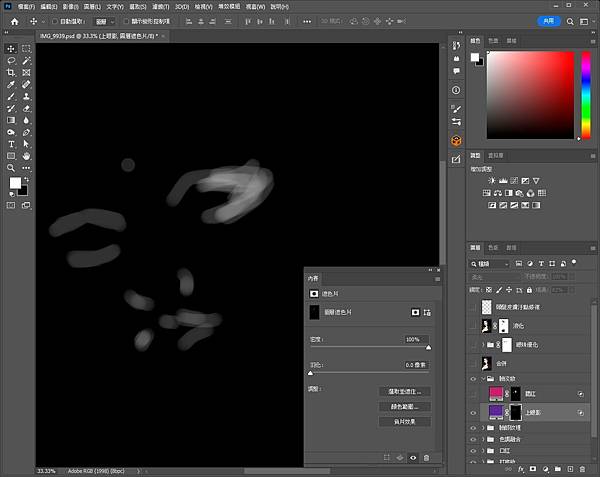
2. 新增「純色」圖層:中品色(R158,G41,B104),採「柔光」混合模式,僅作用於臉頰(手繪),不透明度67%。
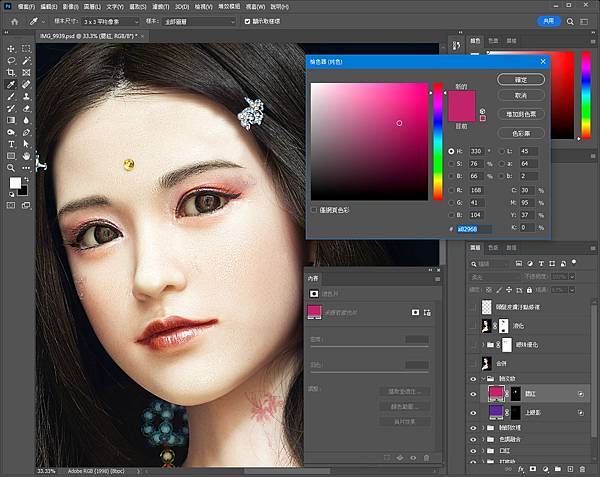

眼影步驟完成圖如下:

過程六、眼神光
0. 先進行第二次的蓋印圖層。
1. 新增「曲線(高亮虹膜)」圖層:RGB 0%~55%的上凸曲線,僅針對虹膜區手繪第一組放射線作用區;


2. 新增「曲線(提亮虹膜)」圖層:RGB 0%~100%的更凸曲線,僅針對虹膜區手繪第二組放射線作用區;

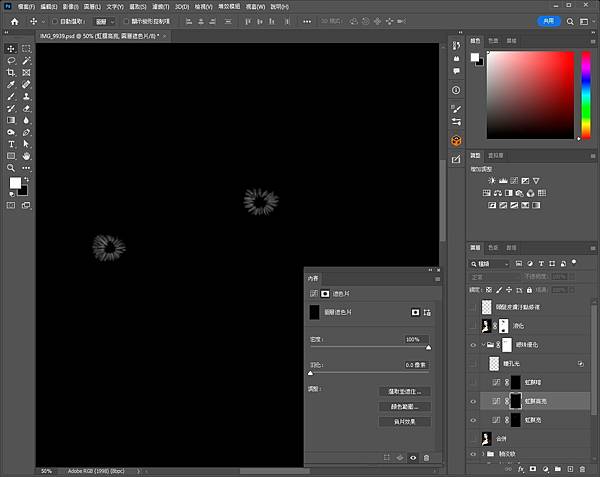
3. 新增「曲線(壓暗虹膜)」圖層:RGB 0%~100%的下凹曲線,僅針對虹膜區手繪第三組放射線作用區;
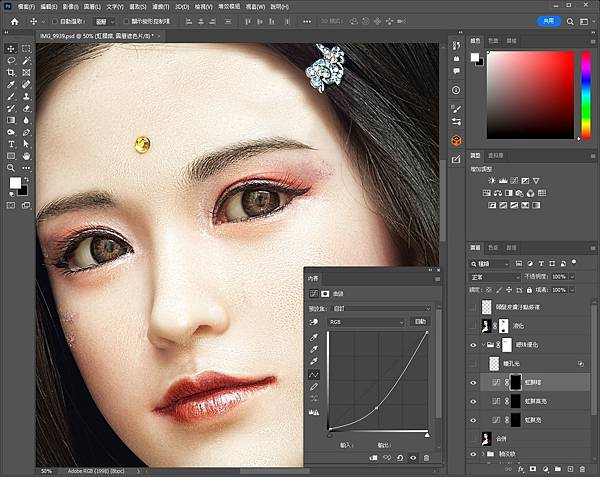

4. 新增「空白」圖層:以白色畫筆在瞳孔~虹膜~眼白間手繪眼珠反射的光點,採「覆蓋」混合模式,再調整混合範圍(暗部10~59、亮部91~175),不透明度100%。

眼神光步驟完成圖如下:

過程七、微液化
0. 先進行第三次的蓋印圖層。
1. 液化:臉部形狀微縮,鼻頭微縮,嘴巴微揚。


過程八、汙點修復
1. 新增「空白」圖層:以修復工具,取樣全部圖層,主要修補頭髮的灰塵、臉部髮絲、先前臉部紋理處理不佳之處。
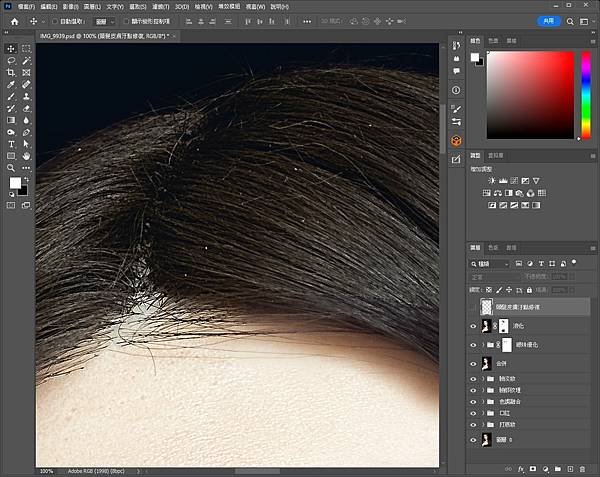
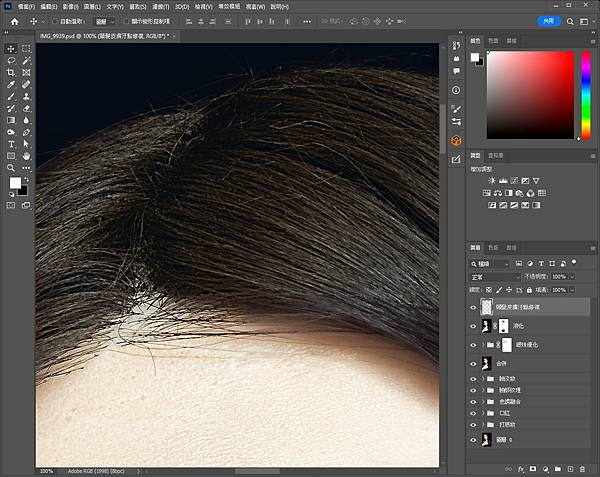
微液化與汙點修復步驟完成圖如下:

過程九、銳化
1.銳化:遮色片銳利化調整第一次(總量70, 強度2.8),遮色片銳利化調整第二次(總量30, 強度1.2)。

銳化步驟完成圖如下(全部完成):



 留言列表
留言列表
